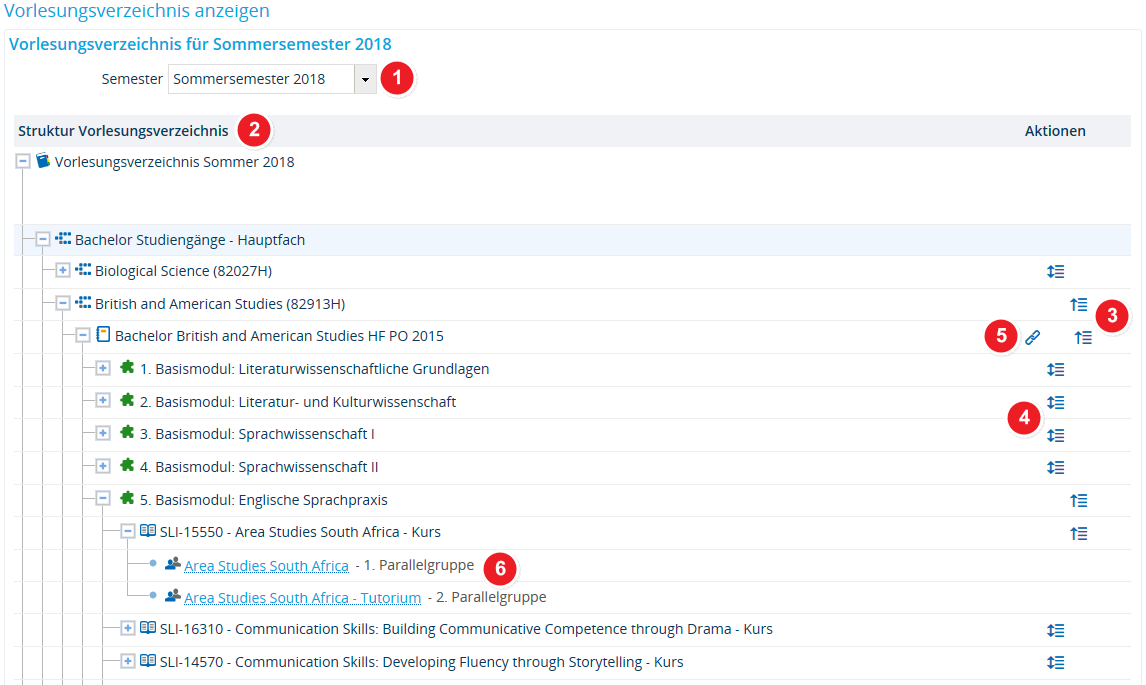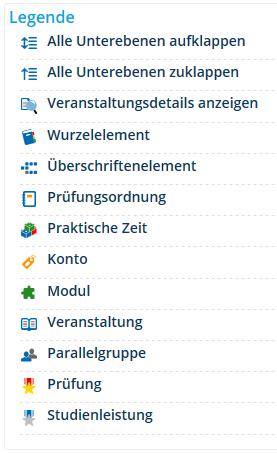EXA Veranstaltungssuche VVZ: Unterschied zwischen den Versionen
Aus ZEuS-Wiki
Keine Bearbeitungszusammenfassung |
Zwischenstand nach Punkt 5 |
||
| Zeile 23: | Zeile 23: | ||
| style="text-align: left; vertical-align: top;"|[[Datei:ZEuS_Stempel2.png|none|24x24px]] | | style="text-align: left; vertical-align: top;"|[[Datei:ZEuS_Stempel2.png|none|24x24px]] | ||
| style="text-align: left; vertical-align: top;"| | | style="text-align: left; vertical-align: top;"| | ||
Nach der Semesterauswahl wird das Vorlesungsverzeichnis als Baumstruktur geladen, geordnet nach Abschlüssen. Durch Klick auf das "+"- bzw. "-"-Symbol gelagen Sie in die tieferen Ebenen, bis als unterstes Element die Veranstaltungen angezeigt werden. | Nach der Semesterauswahl wird das Vorlesungsverzeichnis als Baumstruktur geladen, geordnet nach Abschlüssen. Durch Klick auf das "+"- bzw. "-"-Symbol gelagen Sie in die tieferen Ebenen, bis als unterstes Element die Veranstaltungen mit ihren Parallelgruppen angezeigt werden. | ||
|- | |||
| style="text-align: left; vertical-align: top;" colspan="2"|In der Spalte <span style="color: #008000;">'''Aktionen'''</span> stehen Ihnen verschiedene Anzeigemöglichkeiten zur Verfügung. | |||
|- | |||
| style="text-align: left; vertical-align: top;"|[[Datei:ZEuS_Stempel3.png|none|24x24px]] | |||
| style="text-align: left; vertical-align: top;"|Bei geöffneten Teilbäumen - zu erkennen am "-"-Symbol vor der Bezeichnung - sehen Sie das Symbol mit den nach innen zeigenden Pfeilen. Klicken Sie darauf, um den betreffenden Teilbaum mit allen geöffneten Unterlementen einzuklappen. | |||
|- | |||
| style="text-align: left; vertical-align: top;"|[[Datei:ZEuS_Stempel4.png|none|24x24px]] | |||
| style="text-align: left; vertical-align: top;"|Bei eingeklappten Teilbäumen - zu erkennen am "+"-Symbol vor der Bezeichnung - sehen sie das Symbol mit den nach außen zeigenden Pfeilen. Wenn Sie darauf klicken, öffnen sich alle Unterelemente bis auf die unterste Ebene der Veranstaltungen mit ihren Parallelgruppen. | |||
|- | |||
| style="text-align: left; vertical-align: top;"|[[Datei:ZEuS_Stempel5.png|none|24x24px]] | |||
| style="text-align: left; vertical-align: top;"| | |||
Wenn Sie den Permalink des Elements sehen, kopieren und teilen möchten, finden Sie dieses Aktionssymbol mit der Kette. Es handelt sich dabei um einen permanenten Link, der auf eine stets gleich bleibende URL verweist. Diese Option steht für Prüfungsordnungen, Konten und Teilmodule zur Verfügung. Nach dem Klick öffnet sich ein Popup-Fenster, in welchem Sie den Link sehen und für die weitere Verwendung in die Zwischenablage kopieren können. | |||
|- | |- | ||
| style="text-align: left; vertical-align: top;"|[[Datei: | | style="text-align: left; vertical-align: top;"|[[Datei:ZEuS_Stempel6.png|none|24x24px]] | ||
| style="text-align: left; vertical-align: top;"| | | style="text-align: left; vertical-align: top;"|Klicken Sie auf den Veranstaltungslink der Parallelgruppe, um in die [[ZEuS-Wiki:EXA VA Detailanzeige|Detailanzeige der Veranstaltung]] zu gelangen. Dort erhalten Sie weitere Informationen dazu. | ||
|} | |} | ||
Sämtliche Symbole, die bei der Anzeige verwendet werden, sind in der Legende unter dem Vorlesungsverzeichnis aufgeführt und erläutert. | Sämtliche Symbole, die bei der Anzeige verwendet werden, sind in der Legende unter dem Vorlesungsverzeichnis aufgeführt und erläutert. | ||
Version vom 3. März 2017, 08:16 Uhr
Einführung
Das Vorlesungsverzeichnis ist die Zusammenstellung der für das Semester an der Universität angebotenen Lehrveranstaltungen. Zu jedem Semester gibt es ein Vorlesungsverzeichnis, das alle angebotenen Seminare, Vorlesungen, Übungen und sonstige Hochschulveranstaltungen beinhaltet. Das Vorlesungsverzeichnis wird in der Regel sowohl in gedruckter Form als auch in digitaler Form, ergänzend auch als gedrucktes, kommentiertes Vorlesungsverzeichnis mit kurzen Beschreibungen und Anmerkungen zu den Veranstaltungen, angeboten. Es wird als hierarchische Struktur abgebildet.
Das öffentliche Vorlesungsverzeichnis der Universität Konstanz finden Sie unter dem Menüpunt Studienangebot → Vorlesungsverzeichnis anzeigen einsehen. Hier können Sie sich sämtliche Veranstaltungen eines ausgewähten Semesters anzeigen lassen, hierarchisch gegliedert nach Studiengängen. In dieser öffentlichen Ansicht ist keine Bearbeitung möglich.
Rolle
Für diese Funktion ist keine Anmeldung erforderlich, es handelt sich um eine öffentliche Funktion.
Informationen und Bearbeitungsmöglichkeiten
| Wählen Sie als erstes im Dropdown-Menü das Semester aus, für das Sie die Veranstaltungen sehen möchten. | |
|
Nach der Semesterauswahl wird das Vorlesungsverzeichnis als Baumstruktur geladen, geordnet nach Abschlüssen. Durch Klick auf das "+"- bzw. "-"-Symbol gelagen Sie in die tieferen Ebenen, bis als unterstes Element die Veranstaltungen mit ihren Parallelgruppen angezeigt werden. | |
| In der Spalte Aktionen stehen Ihnen verschiedene Anzeigemöglichkeiten zur Verfügung. | |
| Bei geöffneten Teilbäumen - zu erkennen am "-"-Symbol vor der Bezeichnung - sehen Sie das Symbol mit den nach innen zeigenden Pfeilen. Klicken Sie darauf, um den betreffenden Teilbaum mit allen geöffneten Unterlementen einzuklappen. | |
| Bei eingeklappten Teilbäumen - zu erkennen am "+"-Symbol vor der Bezeichnung - sehen sie das Symbol mit den nach außen zeigenden Pfeilen. Wenn Sie darauf klicken, öffnen sich alle Unterelemente bis auf die unterste Ebene der Veranstaltungen mit ihren Parallelgruppen. | |
|
Wenn Sie den Permalink des Elements sehen, kopieren und teilen möchten, finden Sie dieses Aktionssymbol mit der Kette. Es handelt sich dabei um einen permanenten Link, der auf eine stets gleich bleibende URL verweist. Diese Option steht für Prüfungsordnungen, Konten und Teilmodule zur Verfügung. Nach dem Klick öffnet sich ein Popup-Fenster, in welchem Sie den Link sehen und für die weitere Verwendung in die Zwischenablage kopieren können.
| |
| Klicken Sie auf den Veranstaltungslink der Parallelgruppe, um in die Detailanzeige der Veranstaltung zu gelangen. Dort erhalten Sie weitere Informationen dazu. | |
Sämtliche Symbole, die bei der Anzeige verwendet werden, sind in der Legende unter dem Vorlesungsverzeichnis aufgeführt und erläutert.